Samsung SM-T2105 Manuel d'utilisateur Page 1
Naviguer en ligne ou télécharger Manuel d'utilisateur pour Smartphones Samsung SM-T2105. Samsung SM-T2105 Používateľská príručka [es] Manuel d'utilisatio
- Page / 210
- Table des matières
- MARQUE LIVRES
- Uživatelská příručka 1
- Ikony vpokynech 6
- Copyright 7
- Ochranné známky 8
- O této příručce 10
- Volitelné 13
- Cestování a 13
- Nastavení 13
- Bezpečnostní 14
- Úvodní informace 15
- Tlačítka 18
- Obsah balení 20
- Nabíjení baterie 21
- Nabíjení pomocí nabíječky 23
- Snížení spotřeby baterie 26
- Vkládání paměťové karty 27
- Vyjmutí paměťové karty 29
- Formátování paměťové karty 30
- Zapínání a vypínání zařízení 31
- Uchopení zařízení 32
- Zamknutí a odemknutí zařízení 33
- Nastavení hlasitosti 34
- Přepnutí do tichého režimu 34
- Ikony indikátoru 35
- Používání dotykového displeje 36
- Gesta pomocí prstů 37
- Otáčení obrazovky 39
- Oznámení 41
- Domovská obrazovka 43
- Nové uspořádání panelů 44
- Nastavení tapety 45
- Používání nástrojů 46
- Používání aplikací 48
- Obrazovka Aplikace 49
- Nové uspořádání aplikací 50
- Instalace aplikací 51
- Sdílení aplikací 51
- Zadávání textu 52
- Hlasové zadávání textu 54
- Kopírování a vkládání 54
- Připojování k síti Wi-Fi 55
- Připojování k sítím Wi-Fi 56
- Přidávání sítí Wi-Fi 56
- Nastavení účtů 57
- Odebírání účtů 58
- Přenos souborů 59
- Připojování pomocí aplikace 61
- Windows Media Player 61
- Zabezpečení zařízení 62
- Nastavení vzorce 63
- Nastavení kódu PIN 64
- Nastavení hesla 64
- Odemykání zařízení 64
- Upgrade zařízení 65
- Upgrade pomocí bezdrátového 66
- Režim Děti 67
- Aplikace 69
- Dětská galerie 70
- Dětskévideo 71
- Hair Salon 2 72
- Toca Train 73
- Inventions 73
- Inventions 2 74
- Stahování aplikací a obsahu 75
- Komunikace 78
- Hledání kontaktů 79
- Zobrazení kontaktů 79
- Import a export kontaktů 80
- Oblíbené kontakty 81
- Skupiny kontaktů 82
- Google Mail 84
- Čtení zpráv 85
- Hangouty 86
- Web a sítě 89
- Otevření nové stránky 90
- Párování s jinými zařízeními 93
- Odesílání a příjem dat 94
- Hudební přehrávač 95
- Vytváření seznamů skladeb 97
- Přehrávání hudby podle nálady 97
- Fotoaparát 98
- Pořizování fotografií 99
- Záznam videí 102
- Přibližování a oddalování 104
- Galerie 108
- Přehrávání videí 109
- Úpravy obrázků 110
- Oblíbené obrázky 111
- Odstranění obrázků 111
- Sdílení obrázků 112
- Nastavení jako tapety 112
- Označování tváří 112
- Organizace pomocí složek 113
- Videopřeh 114
- Odstraňování videí 115
- Sdílení videí 115
- You Tube 116
- Sledování videí 117
- Nahrávání videí 117
- Aplikace a obchody s 118
- Odinstalace aplikací 119
- Samsung Apps 120
- Knihy Play 121
- Play Movies 122
- Hudba Play 122
- Play Magazines 123
- Nástroje 124
- Změna typu kalendáře 126
- Hledání událostí 127
- Odstranění událostí 127
- Sdílení událostí 127
- Připomenutí 130
- Kalkulačka 131
- Hledání zařízení 133
- Rozsah hledání 133
- Hlasové vyhledávání 134
- Moje soubory 135
- Cestování a poloha 138
- Nastavení oznámení sítě 140
- Wi-Fi Direct 140
- Bluetooth 141
- Použití dat 141
- Další nastavení 141
- Režim Letadlo 142
- Nedaleká zařízení 142
- Režim domovské obrazovky 143
- Režim blokování 143
- Zobrazení 145
- Úložiště 146
- Úsporný režim 147
- Správce aplikací 148
- Služby pro zjišť. polohy 148
- Zamknout displej 149
- Zabezpečení 150
- Jazyk a zadávání 153
- Klávesnice Samsung 154
- Hledání hlasem 156
- Výstup převodu textu na řeč 157
- Rychlost ukazatele 157
- Záloha a obnovení 158
- Přidat účet 159
- Příslušenství 159
- Datum a čas 160
- Usnadnění 161
- Vývojářské možnosti 163
- O zařízení 167
- Nastavení Google 167
- Volitelné aplikace 168
- Řešení problémů 169
- Bezpečnostní informace 182
Résumé du contenu
www.samsung.comUživatelská příručkaSM-T2105
10O této příručceO SLUŽBĚ DIVX VIDEO-ON-DEMANDAby mohlo toto zařízení scertifikací DivX Certified® přehrávat zakoupený obsahDivX Video-on-Demand (VOD
100Média• Na šířku: Pomocí tohoto nastavení můžetepořizovat fotografie modré oblohy akrajiny sbohatšími barvami.• Sport: Toto nastavení použijte pro
101Média• Zadní světlo: Toto nastavení použijte proobjekty, za nimiž je jasné světlo.•Noc: Toto nastavení slouží kpořizování snímků při zhoršených sv
102MédiaKlepněte na položku →Režimfotografování→Panoráma.Klepněte na položku a posuňtefotoaparát jedním směrem. Jakmile dojdekvyrovnání dvou vodicíc
103MédiaVprůběhu nahrávání snejvyššímrozlišením nemusí být funkcepřiblížení kdispozici.Režim nahráváníPřepínání mezi předním a zadním fotoaparátem.
104Média• Limit pro e-mail: Tento režim použijte ke snížení kvality pro odeslání e-mailem.Přibližování a oddalováníPoužijte jednu z následujících meto
105MédiaKonfigurace nastavení fotoaparátuChcete-li konfigurovat nastavení fotoaparátu, klepněte na položku. Ne všechny následující možnosti jsou dostu
106Média• Časovač: Tuto funkci použijte provytvoření časově zpožděných snímků.•Rozlišení: Vybere rozlišení. Pro vyšší kvalitu použijte vyšší rozlišení
107Média• Kvalita videa: Nastaví úroveň kvality videí.•Úložiště: Vybere umístění úložiště vpaměti.• Vynulovat: Obnovení nastavení fotoaparátu.ZkratkyP
108Média GalerieTuto aplikaci použijte k zobrazení obrázků a videa.Na obrazovce Aplikace klepněte na položku Galerie.•Některé formáty souborů nejsoupo
109MédiaVe složce se zobrazí obrázky podle data vytvoření. Vyberte obrázek a zobrazte ho nacelé obrazovce.Přejděte vlevo nebo vpravo na další nebopřed
11Úvodní informace15 Rozvržení zařízení18 Tlačítka20 Obsah balení21 Nabíjení baterie27 Vkládání paměťové karty31 Zapínání a vypínání zařízení32 Uchope
110MédiaÚpravy obrázkůSe zobrazeným snímkem klepněte napoložku a použijte následující funkce:• Značka obličeje: Zaregistrujte si tváře doobrázku jako
111Média• Přejmenovat: Přejmenuje soubor.•Hledat nedaleká zařízení: Vyhledání zařízení saktivovaným sdílenímmultimédií.• Podrobnosti: Zobrazí podrobn
112MédiaSdílení obrázkůPoužijte jednu z následujících metod:• Ve složce klepněte na položku →Vyberte položku, zaškrtněte obrázky a pak je klepnutím na
113MédiaKdyž se na obrázku zobrazí značka tváře,klepněte na ni a použijte dostupné možnosti, například odesílání zpráv.Rozpoznávání tváře může v závis
114MédiaVideopřeh.Tuto aplikaci použijte kpřehrávání video souborů.Na obrazovce Aplikace klepněte na položku Videopřeh.• Během přehrávání obsahu DivX
115MédiaPřehrávání videíVyberte video, které chcete přehrát.Změnit poměr stran obrazovky.Přechod vpřed nebo zpět přetažením panelu.Nastavení hlasitost
116MédiaPoužívání rozevíracího přehrávačeTuto funkci použijte k využívání dalšíchaplikací bez nutnosti zavření přehrávačevideí. Během sledování videa
117MédiaSledování videíKlepněte na položku a pak zadejte klíčovéslovo. Vyberte jeden z výsledků hledání aspusťte video.Otočte zařízení do orientace n
118Aplikace a obchody s médiiObchod PlayTuto aplikaci použijte knákupu a stahování aplikací a her, které je možné na zařízení spustit.Na obrazovce Ap
119Aplikace a obchody s médii• Pokud je k dispozici nová verzejakékoliv nainstalované aplikace, tak se v horní části obrazovky zobrazí ikona aktualiza
12ObsahMédia95 Hudební přehrávač98 Fotoaparát108 Galerie114 Videopřeh.116 YouTubeAplikace a obchody s médii118 Obchod Play120 Samsung Apps121 Knihy Pl
120Aplikace a obchody s médiiSamsung AppsTuto aplikaci použijte knákupu a stahování vyhrazených aplikací Samsung.Další informace naleznete na stránce
121Aplikace a obchody s médiiChcete-li zobrazit informace, vyberte aplikaci. Chcete-li ho stáhnout, klepněte na položku Stáhnout neboKoupit.Pokud je k
122Aplikace a obchody s médiiPlay MoviesTuto aplikaci použijte ke sledování, stahování a půjčování filmů nebo televizníchpořadů.Na obrazovce Aplikace
123Aplikace a obchody s médiiPlay MagazinesTuto aplikaci použijte ke čtení a stahování časopisů.Na obrazovce Aplikace klepněte na položku Play Magazin
124NástrojeS plánovačTuto aplikaci použijte ke správě událostí a úloh.Na obrazovce Aplikace klepněte na položku S plánovač.Vytvoření událostí nebo úko
125Nástrojepoužít nebo s ním provést synchronizaci. Pak klepněte na položku Upravit detaily události neboUpravit detaily úkolu a přidejte další podrob
126NástrojeSynchronizace s kalendářem GoogleNa obrazovce Aplikace klepněte na položku Nastavení→Google pod položkouÚčty→ účet Google →Synchronizovat K
127NástrojeHledání událostíKlepněte na položku a pak zadejte klíčové slovo hledání.Chcete-li zobrazit dnešní události, klepněte na položku Dnes v horn
128NástrojeDropboxTuto aplikaci použijte, chcete-li uložita sdílet soubory sostatními pomocí cloudového úložiště služby Dropbox. Kdyžuložíte soubory
129NástrojeJakmile aktivujete službu Dropbox,fotografie a videa pořízená pomocí kamery v zařízení se nahrají do služby Dropboxautomaticky. Chcete-li z
13Obsah146 Úložiště147 Úsporný režim148 Baterie148 Správce aplikací148 Služby pro zjišť. polohy149 Zamknout displej150 Zabezpečení153 Jazyk a zadáván
130NástrojePřipomenutíTato aplikace slouží knastavení budíku nebo upozornění na důležité události.Na obrazovce Aplikace klepněte na položku Připomenu
131Nástroje• Inteligentní upozornění: Nastavení času budíku pro spuštění před předemnastavenou dobou.Zastavení upozorněníChcete-li upozornění zastavit
132NástrojeOtočte zařízení do zobrazení na šířku azobrazte vědeckou kalkulačku. Pokud je Otočení displeje zakázáno, klepněte napoložku →Vědecká kalkul
133NástrojeHledání zařízeníKlepněte do pole hledání a pak zadejteklíčové slovo. Případně klepněte na ikonu, vyslovte klíčové slovo a pak vyberte jedno
134NástrojeChytré karty GoogleSpusťte vyhledávání Google, aby sezobrazily karty Google Now, které zobrazují aktuální počasí, informace o veřejnédoprav
135NástrojePo zobrazení položky Mluvte na obrazovcevyslovte klíčové slovo nebo frázi. Vybertejedno ze zobrazených navrhovanýchklíčových slov.Moje soub
136Nástroje• : Vyhledá soubory.• : Změna režimu zobrazení.• : Vytvoření složky.• Čas: Seřazení souborů nebo složek.Zaškrtnutím vyberte soubor nebo s
137NástrojeStaženéTuto aplikaci použijte, chcete-li zobrazit,které soubory byly pomocí aplikací staženy.Na obrazovce Aplikace klepněte na položku Staž
138Cestování a polohaMapyTuto aplikaci použijte ke zvýraznění umístění zařízení, vyhledání míst nebo získání tras.Na obrazovce Aplikace klepněte na po
139NastaveníOtevření menu NastaveníTuto aplikaci použijte, chcete-li konfigurovat zařízení, nastavit možnosti aplikace a přidat účty.Na obrazovce Apli
14ObsahŘešení problémůBezpečnostní informace
140NastaveníNastavení pravidel spánku sítí Wi-FiNa obrazovce Nastavení klepněte na položku Wi-Fi→→Upřesnit→Ponechat Wi-Fi zapnuté během spánkuNastaven
141NastaveníBluetoothAktivace funkce Bluetooth pro přenášení informací na krátké vzdálenosti.Chcete-li použít další možnosti, klepněte napoložku .• Př
142NastaveníRežim LetadloVtomto režimu budou všechny bezdrátové funkce zařízení vypnuty. Budete mocipoužívat pouze služby, které nevyužívají připojen
143Nastavení• Seznam nepovolených zařízení: Zobrazení seznamu zařízení, které mají blokovaný přístup kzařízení.• Stáhnout do: Vybere umístění v pamět
144NastaveníZvukZměna nastavení pro různé zvuky v zařízení.• Hlasitost: Nastavení úrovně hlasitostihudby a videa, systémových zvuků a oznámení.•Výchoz
145NastaveníZobrazeníZměna nastavení pro displej.• Pozadí:–Domovská obrazovka: Výběr obrázkuna pozadí domovské obrazovky.–Zamknout displej: Výběr obrá
146Nastavení• Velikost písma: Změna velikosti písma.•Zobrazit kapacitu baterie: Nastavení zařízení pro zobrazení údajů ozbývající kapacitě baterie.Úl
147NastaveníÚsporný režimV této části můžete aktivovat úsporný režima změnit nastavení úsporného režimu.• Zařízení se automaticky vypne, pokud se nedo
148NastaveníBaterieZobrazení množství zařízením spotřebované energie baterie.Správce aplikacíKontrola a správa aplikací vzařízení.Služby pro zjišť. p
149NastaveníZamknout displejZměna nastavení zamknuté obrazovky.• Zámek displeje: Aktivace funkce zámkuobrazovky. Následující možnosti se mohou lišit p
15Úvodní informaceRozvržení zařízeníDotykový displejSvětelné čidloMikrofonTlačítko MenuTlačítko DomůTlačítko ZpětUniverzální konektorPřední fotoaparát
150Nastavení–Nápověda: Nastavení řízení prozobrazení textu nápovědy na uzamknutéobrazovce.• Informace o majiteli: Zadejte vaše informace, které se zob
151Nastavení• Šifrovat externí SD kartu:–Šifrovat: Nastavení telefonu pro šifrování souborů při ukládání na paměťovou kartu.–Úplné šifrování: Nastaven
152Nastavení• Správci zařízení: Zobrazení nainstalovaných správců zařízení.Správcům zařízení můžete dovolit použít pro zařízení nové zásady.• Neznámé
153NastaveníJazyk a zadáváníZměňte nastavení pro zadání textu.Některé možnosti nemusí být v závislosti na vybraném jazyku k dispozici.JazykVýběr jazyk
154Nastavení• Stáhnout rozpozn. řeči offline: Stáhnutí a instalace jazykových dat pro offlinehlasové zadávání.Klávesnice SamsungChcete-li změnit nasta
155Nastavení• Ovládání kurzoru: Aktivace či deaktivace funkce inteligentní navigace pomocí klávesnice, která umožňuje posun kurzoru tlačítky na kláves
156Nastavení• Kurz: Naučte se psát text pomocí klávesnice Samsung.•Obnovit nastavení: Nastavení obnovení klávesnice Samsung.Hledání hlasem• Jazyk: Výb
157NastaveníVýstup převodu textu na řeč• Preferovaný modul TTS: Výběr modulu syntézy řeči. Chcete-li změnit nastavení pro moduly syntézy řeči, klepnět
158NastaveníZáloha a obnoveníZměňte nastavení pro správu nastavení adat.• Zálohovat moje data: Nastavení zařízení pro zálohování nastavení a dat aplik
159NastaveníPřidat účetV této části můžete přidat e-mailové nebo SNS účty.PříslušenstvíZměna nastavení příslušenství.• Zvuk doku: Nastavení přehrání z
16Úvodní informaceSlot pro paměťovou kartuZadní fotoaparátReproduktorReproduktorKonektor pro sluchátka
160NastaveníDatum a časZměna nastavení zobrazení data a času vzařízení.Pokud se baterie zcela vybije nebo je vyjmuta ze zařízení, datum a čas seresetu
161NastaveníUsnadněníUsnadňující služby jsou funkce určenéosobám s tělesným handicapem. Otevřeníma upozorněním následujících nastavení zlepšíte dostup
162Nastavení• TalkBack: Aktivace funkce Talkback, která poskytuje hlasovou zpětnou vazbu.• Velikost písma: Změna velikosti písma.• Výstup převodu text
163Nastavení• Vylepšení dostupnosti webu: Nastavení aplikací k instalaci webových skriptů azlepšení dostupnosti obsahu jejich webu.• Mono zvuk: Povolu
164Nastavení• Zůstat vzhůru: Nastavení obrazovky na zachování činnosti během nabíjení baterie.•Chránit SD kartu: Nastavení telefonupro požadavek potvr
165Nastavení• Zobrazit dotyky: Nastavení telefonu prozobrazení ukazatele při dotyku displeje.•Zobrazit polohu ukazatele: Nastavení telefonu pro zobraz
166Nastavení• Měřítko doby trvání animace: Výběr doby zobrazení rozevíracích oken.• Vypnout hardwarová překrytí: Skrytí hardwarového překrývání telefo
167Nastavení• Nezachovat aktivity: Ukončení aplikacetelefonu při spuštění nové aplikace.•Omezit procesy na pozadí: Nastavení omezení počtu procesů, kt
168Volitelné aplikaceNásledující aplikace je nutné před používáním nejprve stáhnout.V závislosti na oblasti a poskytovateli služeb mohou být některé z
169Řešení problémůPřed kontaktováním servisního střediska společnosti Samsung zkuste použítnásledující řešení. Některé situace se nemusí týkat vašeho
17Úvodní informaceMikrofon v horní části zařízení je aktivní pouze pokud použijete hlasitý odposlech nebo nahráváte videa.• Nezakrývejte oblast antény
170Řešení problémů• Kód PIN2: Při otevření menu vyžadujícího PIN2 musíte zadat kód PIN2 dodaný s kartou SIM nebo USIM. Bližší informace získáte od své
171Řešení problémů• Otřete zlatě zbarvené kontakty a bateriiznovu vložte.Dotyková obrazovka reaguje pomalu nebo nesprávně• Pokud kdotykovému displeji
172Řešení problémůZařízení zamrzá nebo obsahuje kritické chybyPokud zařízení zamrzá nebo se zasekává, může být pro obnovení funkce nutné zavřít aplika
173Řešení problémůHovory nejsou spojovány•Zkontrolujte, zda jste se připojili ke správnémobilní síti.• Ujistěte se, že jste nenastavili blokování tele
174Řešení problémůMobilní síť nebo síť Internet se často odpojuje nebo je nedostatečná kvalita zvuku• Ujistěte se, že neblokujete interní anténu zaříz
175Řešení problémůBaterie se nenabíjí správně (pro nabíječky schválené společností Samsung)• Ověřte, zda je nabíječka správně připojena.• Pokud jsou s
176Řešení problémů• Baterie je spotřební zboží a její užitečná kapacita spostupem času klesá.Zařízení je při dotyku horkéPři používání aplikací, kter
177Řešení problémů• Restartujte zařízení. Pokud máte povyzkoušení těchto rad stále problémy s použitím fotoaparátu, kontaktujte servisní centrum Samsu
178Řešení problémů• Ujistěte se, že hudební soubor není chráněn službou DRM (Digital Rights Management). Pokud je soubor chráněnslužbou DRM, ujistěte
179Řešení problémůNelze najít jiné zařízení Bluetooth• Ujistěte se, že je bezdrátová funkceBluetooth v zařízení aktivní.• Ujistěte se, že je bezdrátov
18Úvodní informaceTlačítkaTlačítkoFunkceVypínač• Chcete-li zařízení zapnout nebovypnout, stisknětetlačítko a podržte ho.• Chcete-li restartovat zaříze
180Řešení problémů• Pokud jste uživatel systému Windows XP, ujistěte se, že máte v počítači nainstalován servisní balíček Windows XP Service Pack 3 ne
181Řešení problémůByla ztracena data uložená vzařízeníVždy vytvářejte záložní kopie všech důležitých dat uložených vzařízení. Vopačném případě nebu
182Bezpečnostní informaceTyto bezpečnostní informace zahrnují obsah promobilní zařízení. Některé části se nemusí týkat vašeho zařízení. Abyste zabráni
183Bezpečnostní informaceNeohýbejte či jinak nepoškozujte napájecí kabelMohlo by dojít k zásahu elektrickým proudem nebo požáru.Nepoužívejte zařízení
184Bezpečnostní informaceNeupouštějte nabíječku ani zařízení a nevystavujte je nárazůmManipulaci a likvidaci zařízení a nabíječkyprovádějte opatrně•
185Bezpečnostní informaceZařízení neuchovávejte vblízkosti vařičů,mikrovlnných trub, horkého vybavení kuchyně nebo vysokotlakých nádob•Mohlo by dojít
186Bezpečnostní informaceUpozorněníNedodržení bezpečnostních upozornění a předpisů může způsobit zranění nebopoškození majetkuNepoužívejte zařízení v
187Bezpečnostní informace•Pokud používáte lékařský přístroj, obraťte se předpoužitím přístroje na jeho výrobce, abyste se ujistili, zda bude či nebude
188Bezpečnostní informaceNepoužívejte zařízení v blízkosti přístrojů nebo vybavení, které vysílá na radiových frekvencích, například zvukové systémy n
189Bezpečnostní informacePokud si všimnete zvláštních pachů nebo zvuků vycházejících z vašeho zařízení nebo baterie nebo vidíte-li kouř nebo kapaliny
19Úvodní informaceTlačítkoFunkceMenu• Klepnutím otevřeteseznam dostupnýchmožností na aktuální obrazovce.• Klepnutím a podržením tlačítka nadomovské ob
190Bezpečnostní informace• Netelefonujte zahustého provozu či nebezpečných povětrnostních podmínek. Déšť, plískanice, sníh, led,ale také silný provoz
191Bezpečnostní informace• Zařízení nezapínejte, je-li mokré. Pokud je zařízení již zapnuté, vypněte jej a vyjměte okamžitě baterii (pokud se zařízen
192Bezpečnostní informaceZařízení neuchovávejte skovovými předměty, jako jsou mince, klíče a řetízky• Mohlo by dojít ke zkratu nebo poruše funkčnosti
193Bezpečnostní informacePokud zařízení disponuje bleskem fotoaparátunebo světlem, nezapínejte je vblízkosti očí osob či zvířatPoužití blesku vblízk
194Bezpečnostní informaceSnížení nebezpečí opakovaných poruch hybnostiPokud opakovaně provádíte určité pohyby, napříkladtisknete tlačítka, kreslíte pr
195Bezpečnostní informacePři používání zařízení během chůze či jiného pohybu buďte opatrní• Vždy berte ohled nasvoje okolí azabraňte tak zranění seb
196Bezpečnostní informaceInstalujte mobilní zařízení avybavení opatrně• Zajistěte, aby byla mobilní zařízení asouvisející vybavení vevozidle pevně
197Bezpečnostní informace• Pro zajištění dlouhé životnosti vašeho zařízení abaterie dodržujte všechny pokyny v této příručce.Poškození nebo slabý výk
198Bezpečnostní informacePři čištění zařízení vezměte na vědomí následující:• Zařízení anabíječku otírejte hadříkem nebopogumovanou látkou.• Kontakt
199Bezpečnostní informaceSe SIM kartami, paměťovými kartami nebo kabelymanipulujte opatrně• Při vkládání karty nebo připojování kabelu do zařízení se
2www.sar-tick.comTento výrobek splňuje platné národní limity SAR - 2,0 W/kg. Maximální hodnoty SARnaleznete v části Informaceo certifikaci SAR (Specif
20Úvodní informaceObsah baleníZkontrolujte, zda se vbalení nacházejí následující položky:• Zařízení• Uživatelská příručka•Položky dodané se zařízením
200Bezpečnostní informaceChraňte vaše osobní data a zabraňte úniku nebo zneužití citlivých informací• Při používání zařízení nezapomínejte zálohovatd
201Bezpečnostní informaceNešiřte materiál chráněný autorským právemMateriály chráněné autorskými právy nesmíte distribuovat bez souhlasu majitelů obsa
202Bezpečnostní informace• Nainstalujte do počítače antivirový program apravidelně ho spouštějte pro kontrolu infekce.• Neupravujte nastavení registr
203Bezpečnostní informaceTesty SAR se provádějí pomocí standardizované provozní pozice se zařízením vysílajícím na nejvyšší certifikované výkonové úro
204Bezpečnostní informaceSprávná likvidace výrobku(Elektrický a elektronický odpad)(Platí pro země s odděleným systémem sběru)Toto označení na produkt
205Bezpečnostní informaceSprávná likvidace baterií v tomtovýrobku(Platí pro země s odděleným systémemsběru)V označení na akumulátoru, příručce nebo na
206Bezpečnostní informaceProhlášeníNěkterý obsah a služby přístupné přes toto zařízení patří třetím stranám a jsou chráněné autorským právem, patenty,
207Bezpečnostní informace„OBSAH A SLUŽBY TŘETÍCH STRAN JSOU POSKYTOVÁNY "JAK JSOU". SPOLEČNOST SAMSUNG NEPOSKYTUJE ŽÁDNÉ ZÁRUKY NA OBSAH ANI
208Bezpečnostní informaceSlužby třetích stran mohou být kdykoli ukončenynebo přerušeny a společnost Samsung neprohlašuje ani nezaručuje, že jakýkoli o
Prohlášení o shoděPodrobnosti produktuPro následujícíProdukt : Přenosné Bluetooth/Wi-Fi zařízeníModely : SM-T2105Prohlášení a platné normyTímto prohla
21Úvodní informace•Používejte pouze příslušenství schválené společností Samsung. Na závady způsobené používáním neschváleného příslušenství senevztahu
Printed in KoreaGH68-39799F Rev.1.0Czech. 09/2013.V závislosti na oblasti, poskytovateli služeb nebo verzisoftwaru se některý obsah může ve vašem zaří
22Úvodní informace•Když je baterie téměř vybitá, zobrazí se ikona prázdné baterie.• Pokud je baterie zcela vybitá, zařízení se nemůže zapnout okamžitě
23Úvodní informaceNabíjení pomocí nabíječkyPřipojte kabel USB k napájecímu adaptéru USB a zapojte konec kabelu USB do univerzálního konektoru.Nesprávn
24Úvodní informace• Během nabíjení můžete zařízení používat, ale jeho plné nabití může trvat delší dobu.• Pokud je napájení zařízení během nabíjení ne
25Úvodní informacePokud přístroj nepoužíváte, odpojtenabíječku, ušetříte tak energii. Nabíječka nemá vypínač, proto jimusíte odpojit od zásuvky, aby s
26Úvodní informaceSnížení spotřeby baterieZařízení nabízí možnosti, které pomáhají šetřit spotřebu baterie. Přizpůsobením těchto možností a deaktivací
27Úvodní informaceVkládání paměťové kartyVaše zařízení přijímá paměťové karty s maximální kapacitou 32 GB. V závislosti na výrobci a typu paměťové kar
28Úvodní informace•Zařízení podporuje pouze paměťovékarty se systémem souborů typu FAT.Pokud vložíte kartu naformátovanou sjiným systémem souborů, za
29Úvodní informaceVyjmutí paměťové kartyAbyste mohli paměťovou kartu bezpečně vyjmout, nejprve ji odpojte. Na domovskéobrazovce klepněte na položkuApl
3O této příručce• Popis je založen na výchozím nastavení zařízení.•Obrázky asnímky se od vzhledu konkrétního produktu mohou lišit.• Obsah se může od
30Úvodní informaceNevysunujte paměťovou kartu, pokud zařízení přenáší nebo získáváinformace. Mohlo by dojít ke ztrátě či poškození dat nebo kpoškozen
31Úvodní informacePřed naformátováním paměťové karty si nezapomeňte zálohovat všechna důležitá data uložená vzařízení.Záruka výrobce se nevztahuje na
32Úvodní informace•Na místech, na kterých jezakázáno používání bezdrátových zařízení (například vletadle nebovnemocnici), dodržujte veškerá upozorně
33Úvodní informaceZamknutí a odemknutí zařízeníPokud zařízení nepoužíváte, můžetenechtěným operacím zabránit jeho zamknutím. Stisknutím vypínače vypne
34Úvodní informaceNastavení hlasitostiStiskněte tlačítko Zvýšení nebo Snížení hlasitosti a upravte hlasitost vyzváněcího tónu nebo upravte hlasitost z
35ZákladyIkony indikátoruIkony zobrazené v horní části obrazovkyposkytují informace o stavu zařízení. Ikony uvedené v tabulce níže se vyskytují nejčas
36ZákladyPoužívání dotykového displejepouze prsty.•Zabraňte styku dotykového displejesjinými elektrickými zařízeními. Elektrostatické výboje mohou zp
37ZákladyGesta pomocí prstůKlepnutíChcete-li otevřít aplikaci, vybrat položku menu, stisknout tlačítko na obrazovcenebo zadat znaky pomocí klávesnice
38ZákladyDvojité klepnutíChcete-li přiblížit část webové stránky,mapy nebo obrázku, dvakrát na ni klepněte. Chcete-li se vrátit zpět, znovu dvakrát kl
39ZákladyZmáčknutíChcete-li přiblížit část webové stránky, mapynebo obrázku, roztáhněte od sebe dva prsty.Zmáčknutím položku oddalte.Otáčení obrazovky
4O této příručce• Aplikace ajejich funkce se mohou lišitsohledem nazemi, oblast apoužitý hardware. Společnost Samsungneodpovídá za problémy svýko
40ZákladyAby se displej automaticky neotáčel,otevřete panel oznámení a zrušte výběrpoložky Otočení displeje.•Některé aplikace nedovolují otáčení displ
41ZákladyOznámeníIkona oznámení se zobrazí na stavovémřádku v horní části obrazovky a oznamuje nové zprávy, události v kalendáři, stav zařízení a dalš
42Základy• Úsporný režim: Aktivace nebo deaktivaceúsporného režimu.•Režim blok.: Aktivace nebo deaktivace režimu blokování. Vrežimu blokování bude za
43ZákladyDomovská obrazovkaDomovská obrazovka představuje počáteční bod přístupu ke všem funkcím zařízení. Zobrazuje ikony indikátoru, nástroje, zkrat
44Základy• Aplikace a nástroje: Přidání nástrojů neboaplikací na domovskou obrazovku.•Složka: Vytvoření nové složky.• Stránka: Vytvoření nové stránky.
45ZákladyPřesouvání paneluKlepněte na položku →Upravit stránku,klepněte a podržte náhled panelu a pak ho přetáhněte do nového umístění.Odebírání panel
46Základy• Pozadí: Zobrazení obrázků tapet.Pak vyberte obrázek a klepněte na položkuNastavit pozadí. Nebo vyberte obrázek,změňte jeho velikost přetaže
47ZákladyPřidání nástrojů na domovskou obrazovkuNa domovské obrazovce klepněte na položku Aplik.→Nástroje. Přejdětedoleva nebo doprava na panel nástro
48ZákladyPoužívání aplikacíZařízení může spouštět mnoho různých typů aplikací, v rozsahu od médií po internetové aplikace.Spuštění aplikaceNa domovské
49ZákladyUkončení aplikaceNepoužívané aplikace ukončujte, ušetříte tak energii baterie a zachováte výkon zařízení.Stiskněte a podržte tlačítko Domů, k
5O této příručce• Původní aplikace dodané spolu se zařízením mohou být aktualizovány a jejich podpora může být ukončena bezpředchozího upozornění. Mát
50ZákladyNové uspořádání aplikacíKlepněte na položku →Upravit, klepněte a podržte aplikaci a pak ji přetáhněte do nového umístění. Chcete-liji přesuno
51ZákladyInstalace aplikacíKe stahování a instalaci aplikací použijteobchod saplikacemi, jako je například Samsung Apps.Odinstalace aplikacíKlepněte
52ZákladyZadávání textuK zadávání textu použijte klávesniciSamsung nebo funkci hlasového vstupu.Zadávání textu není vněkterých jazycích podporováno.
53ZákladyZadání velkých písmenPřed zadáním znaku klepněte na položku. Pro všechna velká písmena klepněte naklávesu dvakrát.Změna typu klávesniceKlepně
54ZákladyHlasové zadávání textuAktivujte funkci hlasového zadávání a pak hovořte do mikrofonu. Zařízení zobrazí, comu nadiktujete.Pokud zařízení slova
55ZákladyPřipojování k síti Wi-FiChcete-li použít síť Internet nebo sdíletmediální soubory sjinými zařízeními,připojte zařízení k síti Wi-Fi. (str. 1
56ZákladyPřipojování k sítím Wi-FiNa obrazovce Aplikace klepněte na položku Nastavení→Wi-Fi a pak přetáhnětepřepínačWi-Fi doprava.Vyberte síť ze sezna
57ZákladyZapomínání sítí Wi-FiJakoukoliv dříve použitou síť, včetně aktuální sítě, lze zapomenout, takže se k ní zařízení automaticky nepřipojí. Vyber
58ZákladyChcete-li se přihlásit nebo zaregistrovatdo účtu Google, klepněte na obrazovceAplikace na položku Nastavení→Přidat účet→Google. Pak klepněte
59ZákladyPřenos souborůPřesunujte zvuky, videa, obrázky nebo jiné typy souborů ze zařízení do počítače a naopak.V některých aplikacích jsou podporován
6O této příručceIkony vpokynechUpozornění: Situace, které by mohly způsobit zranění vás nebo jiných osobVýstraha: situace, které by mohly způsobit po
60ZákladyPřipojení pomocí aplikace Samsung KiesSamsung Kies je počítačová aplikace, která spravuje multimediální obsah a osobní údaje v zařízeních Sam
61ZákladyPřipojování pomocí aplikace Windows Media PlayerUjistěte se, že je v počítači nainstalována aplikace Windows Media Player.1 Připojte zařízení
62Základy3 Přesunujte soubory mezi zařízením apočítačem.Zabezpečení zařízeníZabraňte ostatním v používání nebo přístupu k osobním údajům a informacím
63ZákladyNastavení vzorceNa obrazovce Aplikace klepněte na položku Nastavení→Zamknout displej→Zámek displeje→Znak.Nakreslete vzor spojením čtyř nebo v
64ZákladyNastavení kódu PINNa obrazovce Aplikace klepněte na položku Nastavení→Zamknout displej→Zámek displeje→PIN.Zadejte alespoň čtyři čísla a pak h
65ZákladyUpgrade zařízeníZařízení lze upgradovat na nejnovější software.Dostupnost této funkce závisí naoblasti a poskytovateli služeb.Upgrade pomocí
66Základy• Nevypínejte počítač a neodpojujte kabel USB, pokud probíhá aktualizace zařízení.• Během aktualizace zařízení nepřipojujte kpočítači další
67Režim DětiPoužívání režimu DětiV režimu Děti můžete otevírat aplikacevytvořené pro děti.Na obrazovce Aplikace klepněte na položku Režim Děti.Můžete
68Režim DětiDomovská obrazovkaNa Domovské obrazovce můžete nastavovatuživatelské profily, vybírat aplikace a měnituspořádání položek.Nastavení uživate
69Režim DětiPřidání nebo odstranění položekNa domovské obrazovce klepněte na položku →→Upravit karty.Klepnutím na odeberete položku nebo můžete přidáv
7O této příručceCopyrightCopyright © 2013 Samsung ElectronicsTento průvodce je chráněn mezinárodními zákony oautorských právech.Žádná část této příru
70Režim DětiPořízení fotografieProveďte zaostření a klepnutím napořídíte fotografii.Přepínání mezi předním a zadním fotoaparátem.Výběr mezi různými do
71Režim DětiZobrazování obrázků a přehrávání videíVyberte snímek nebo video. Přejděte vlevo nebo vpravo na další nebo předchozí obrázek či video.Chcet
72Režim DětiPřehrávání videozáznamůVyberte video, které chcete přehrát.Přechod vpřed nebo zpět přetažením panelu.Pozastavení a obnovení přehrávání.Pře
73Režim DětiToca TrainPomocí této aplikace se můžete stát strojvůdcem 3D vlaku. Na úvodní obrazovce klepněte na tlačítko Play (Přehrát) a vyberte na p
74Režim DětiInventions 2Díky této aplikaci se můžete účastnitkreativních misí. Tato aplikace obsahuje misevyšší úrovně.Na obrazovce Aplikace klepněte
75Režim DětiKids Planet DiscoveryTato aplikace umožňuje získat informaceorůzných zemích, městech a státech světa. Na úvodní stránce můžete vybrat tém
76Režim DětiNastaveníPomocí této funkce můžete konfigurovatrežim Děti. Můžete vybrat aplikace, které mají být dostupné vrežimu Děti, nebonastavit čas
77Režim Děti•: Konfigurace dalších nastavení.–Nastavení: Výběr složek galerie, kterémají být dostupné vrežimu Děti.Deaktivace tlačítek Menu a Zpět v
78KomunikaceKontaktyTuto aplikaci použijte ke správě kontaktů,včetně telefonních čísel, e-mailových adres adalších položek.Na obrazovce Aplikace klepn
79KomunikaceHledání kontaktůPoužijte jednu z následujících metod hledání:• Přejděte nahoru nebo dolů vseznamu kontaktů.• Pro rychlé procházení použij
8O této příručceOchranné známky• SAMSUNG alogo SAMSUNG jsouregistrované ochranné známky společnostiSamsung Electronics.• Logo Android, Google™, Googl
80KomunikaceImport a export kontaktůSynchronizace s kontakty GoogleKlepněte na položku →Spojit s Google.Kontakty synchronizované s kontaktyGoogle se z
81KomunikaceImport kontaktůKlepněte na →Import/Export→Import z SD kartyneboyImport z pamětiUSB.Export kontaktůKlepněte na→Import/Export→Export na SD k
82Komunikace• Tabulka / Seznam: Zobrazení kontaktů vpodobě tabulky nebo seznamu.Skupiny kontaktůPřidávání kontaktů do skupinyVyberte skupinu a pak kl
83KomunikaceOdstranění skupinKlepněte na , vyberte skupiny přidané uživatelem a klepněte na tlačítkoOdstranit.Výchozí skupiny nelze odstranit.Odesílá
84KomunikaceGoogle MailTuto aplikaci použijte krychlému a přímémupřístupu do služby Google Mail.Na obrazovce Aplikace klepněte na položku Google Mail
85KomunikaceKlepnutím na připojíte obrázky.Chcete-li zprávu uložit pro pozdější doručení, klepněte na položku →Uložit koncept.Chcete-li připojit vide
86KomunikaceOznačeníAplikace Google Mail nepoužívá skutečnésložky, ale používá místo toho označení. Pospuštění aplikace Google Mail se zobrazí zprávy
87KomunikaceGoogle+Tuto aplikaci použijte, chcete-li sjinými lidmi zůstat vkontaktu prostřednictvím službysociální sítě Google.Na obrazovce Aplikace
88KomunikacePokecTuto aplikaci použijte kchatování sostatnímipomocí služby okamžitého zasílání zprávGoogle+.Na obrazovce Aplikace klepněte na položk
89Web a sítěChromePoužijte tuto aplikaci k vyhledávání informací a procházení webových stránek.Na obrazovce Aplikace klepněte na položku Chrome.Dostup
9O této příručceDivX®, DivX Certified®a související loga jsou ochranné známkyspolečnosti Rovi Corporation nebo jejích dceřiných společností a jsou pou
90Web a sítěOtevření nové stránkyKlepněte na položku →Nová karta.Chcete-li přejít na novou webovou stránku,přejděte doleva nebo doprava na polisnázve
91Web a sítěSynchronizace s dalšími zařízenímiJste-li přihlášení ke stejnému účtu Google, otevře synchronizace karty a záložky, kterémůžete použít pom
92Web a sítě•Společnost Samsung nenese odpovědnost za případnou ztrátu, zachycení nebo zneužití dat odeslaných nebo přijatých pomocí funkce Bluetooth.
93Web a sítěChcete-li aktivovat funkci Bluetooth, naobrazovce Aplikace klepněte na položkuNastavení→Bluetooth a pak přetáhnětepřepínačBluetooth doprav
94Web a sítěOdesílání a příjem datMnoho aplikací podporuje přenos dat pomocí funkce Bluetooth. Příkladem jeaplikace Galerie. Otevřete aplikaci Galerie
95MédiaHudební přehrávačTuto aplikaci použijte kposlechu hudby.Na obrazovce Aplikace klepněte na položku Hudební přehrávač.• Některé formáty souborů
96MédiaPřecházení na další skladbu. Klepnutím a podržením se rychle přesuňte vpřed.Pozastavení a obnovení přehrávání.Výběr zvukového efektu.Otevření s
97MédiaVytváření seznamů skladebVytvořte si vlastní výběr skladeb.Klepněte na→Vytvořit seznam skladeb. Zadejte název a klepněte na položku OK. Vyberte
98MédiaFotoaparátTuto aplikaci použijte kvytváření fotografií nebo videí.Galerie použijte k zobrazení fotografií a videí nasnímaných fotoaparátem zař
99MédiaPořizování fotografiíPořízení fotografieChcete-li pořídit fotografii, klepněte na položku .Označuje, které úložiště se používá.Přepínání mezi r
Plus de documents pour Smartphones Samsung SM-T2105







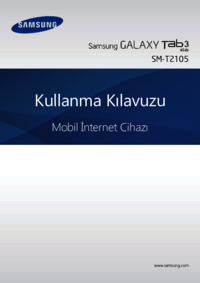





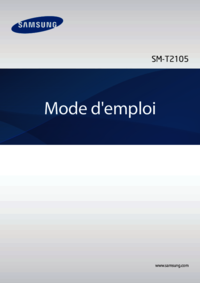
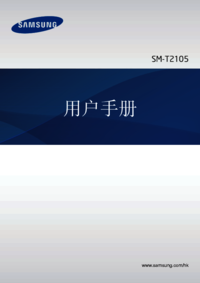


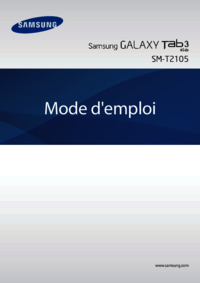





 (62 pages)
(62 pages) (38 pages)
(38 pages) (110 pages)
(110 pages) (101 pages)
(101 pages) (2 pages)
(2 pages) (86 pages)
(86 pages) (2 pages)
(2 pages) (108 pages)
(108 pages)
 (158 pages)
(158 pages)

 (123 pages)
(123 pages) (58 pages)
(58 pages) (136 pages)
(136 pages)







Commentaires sur ces manuels